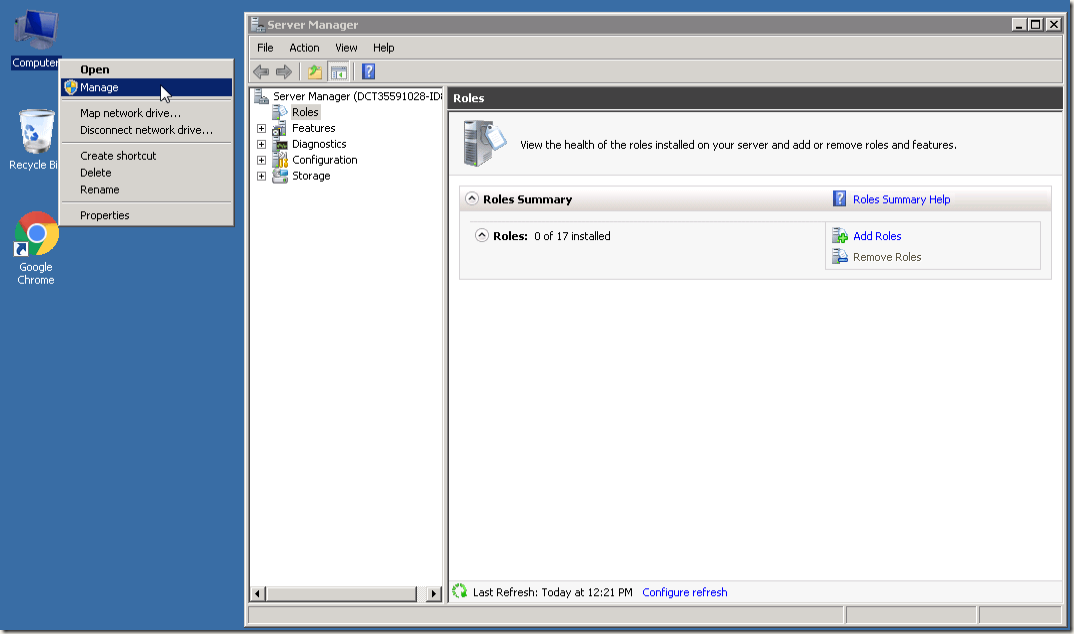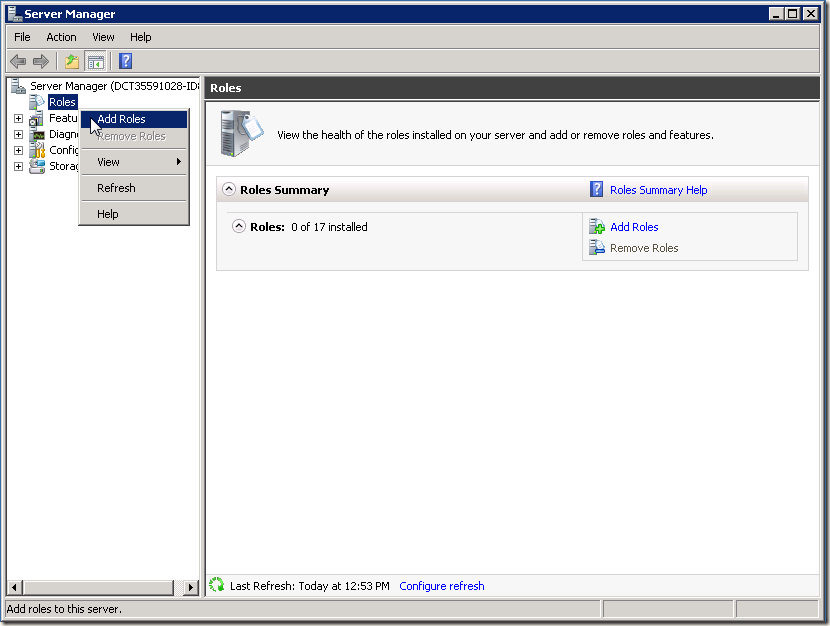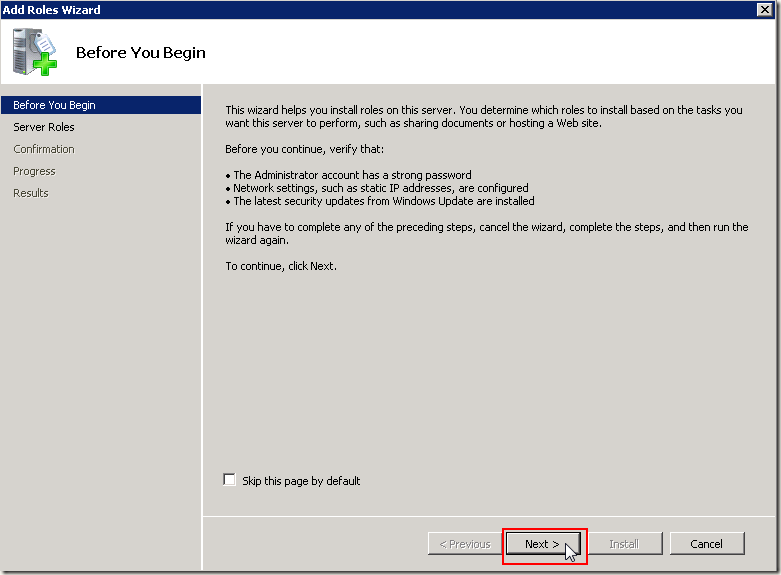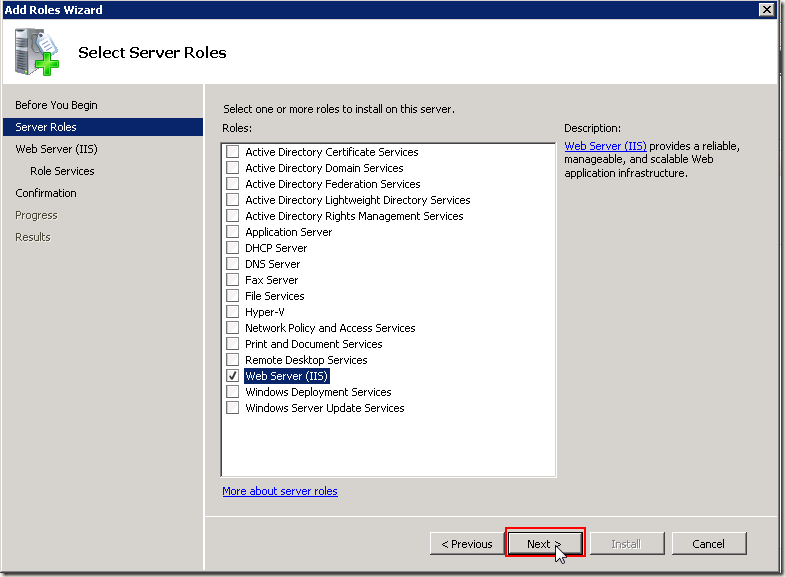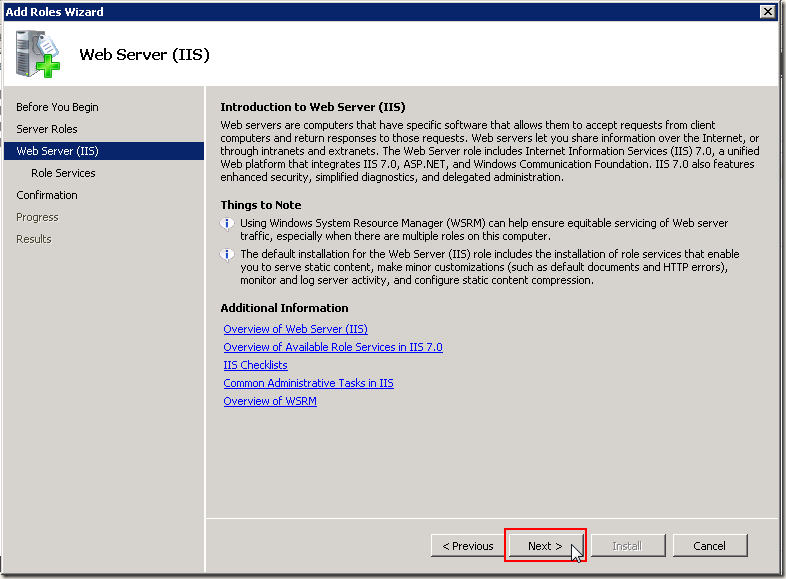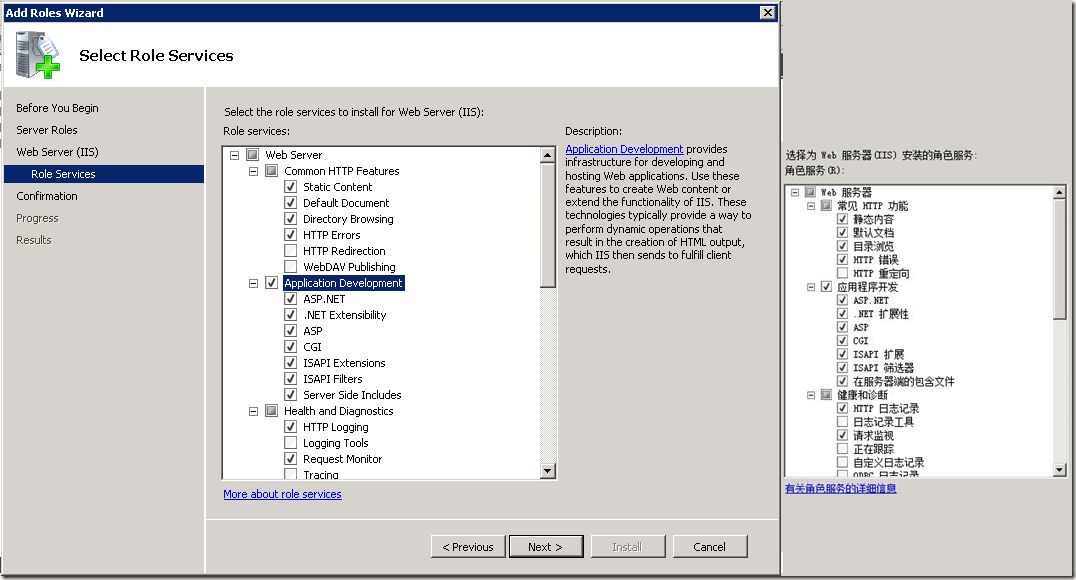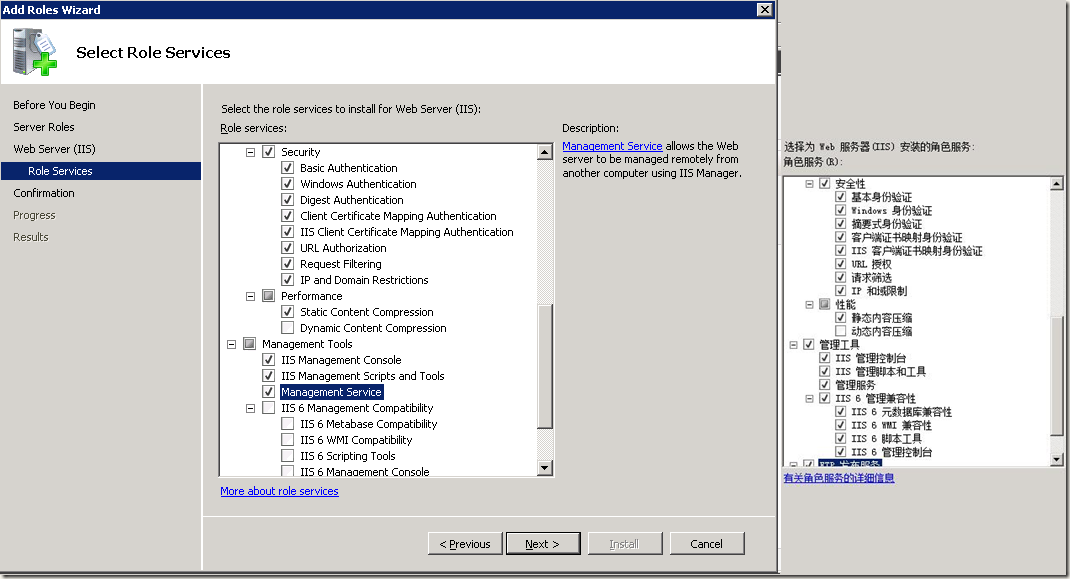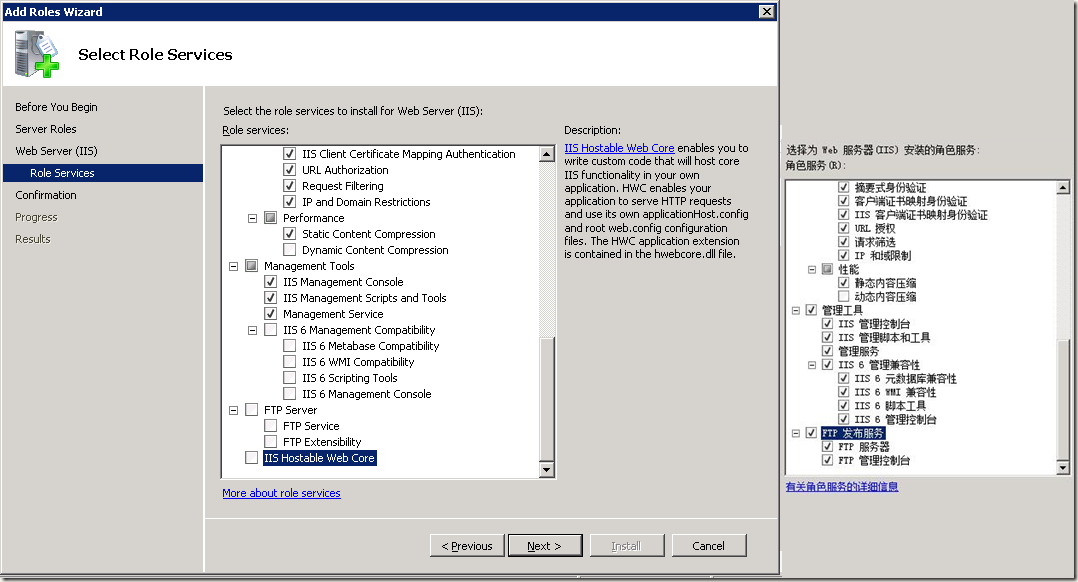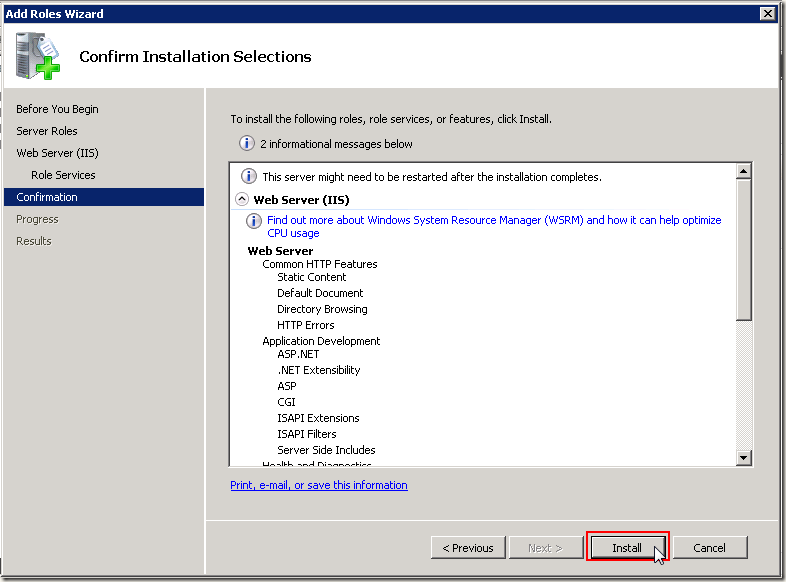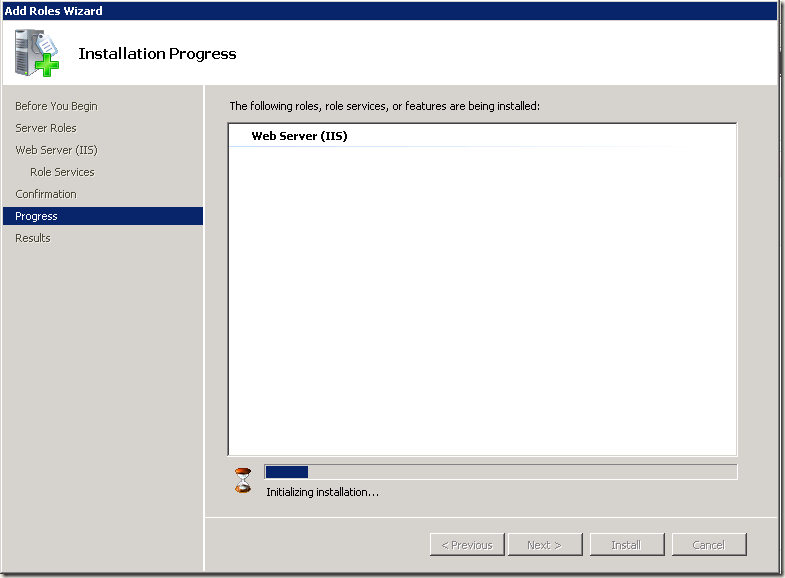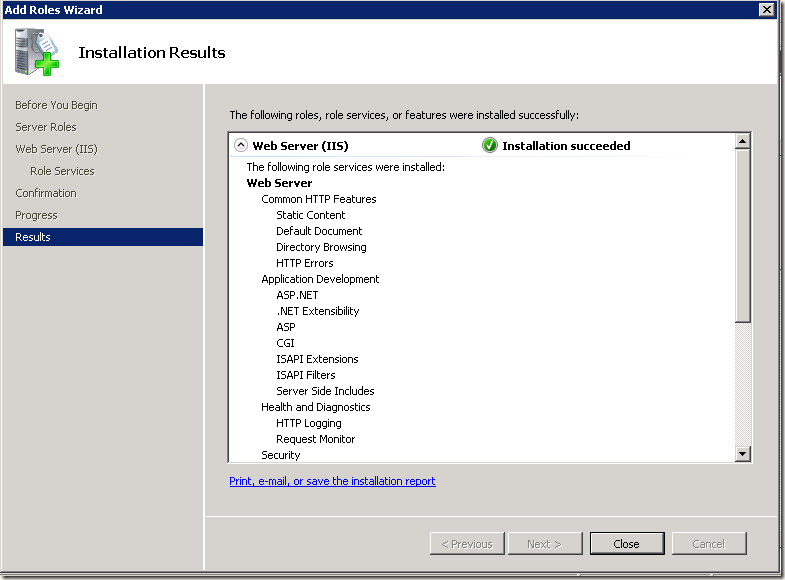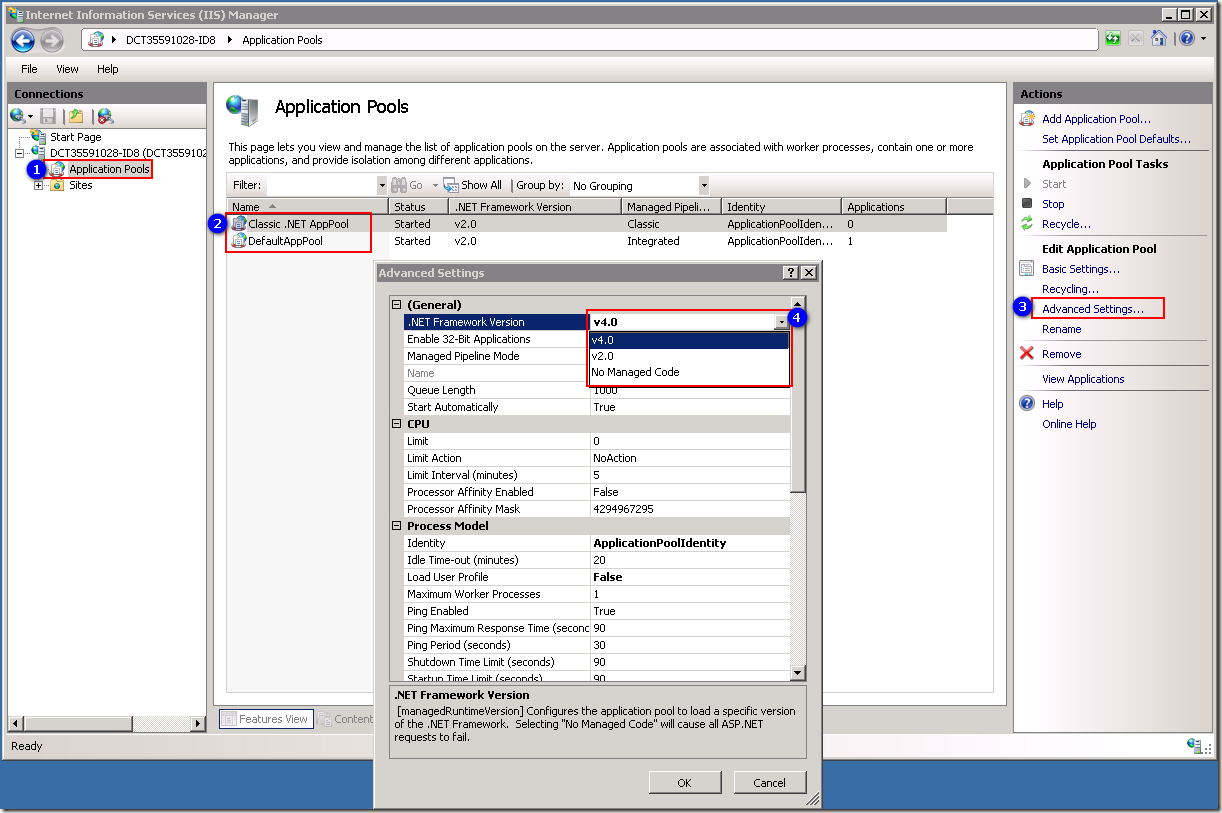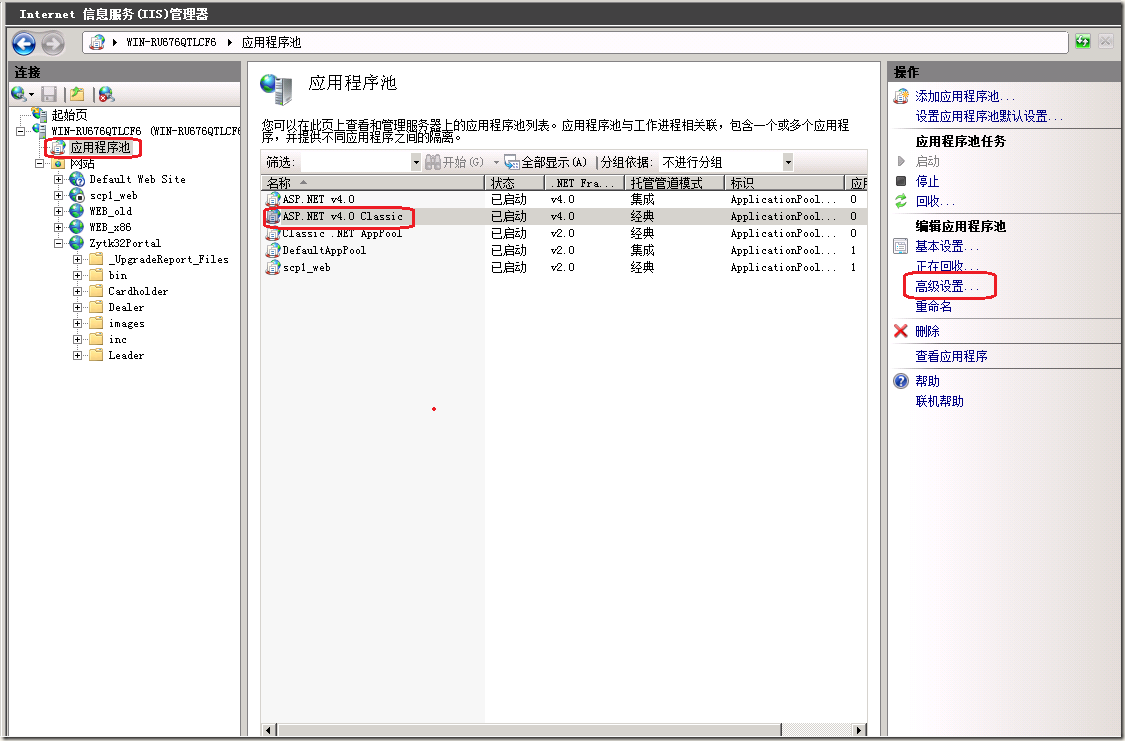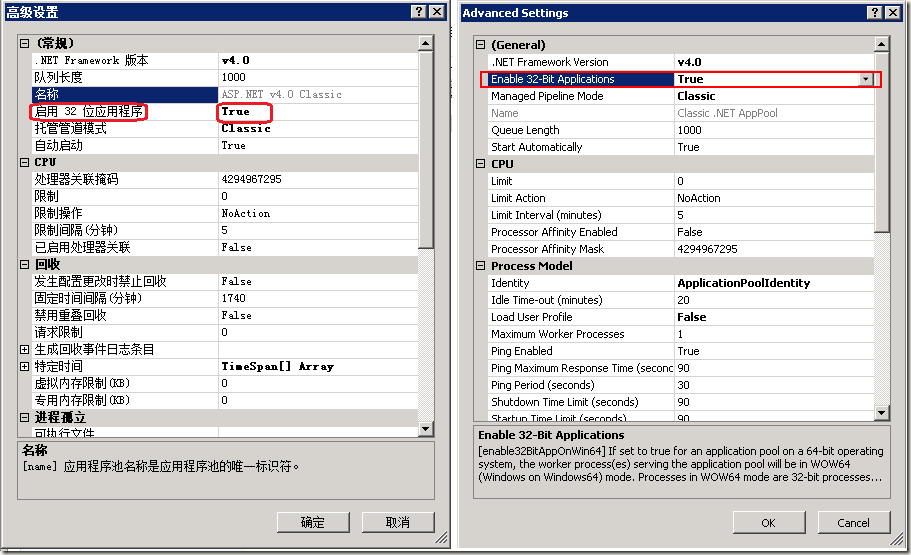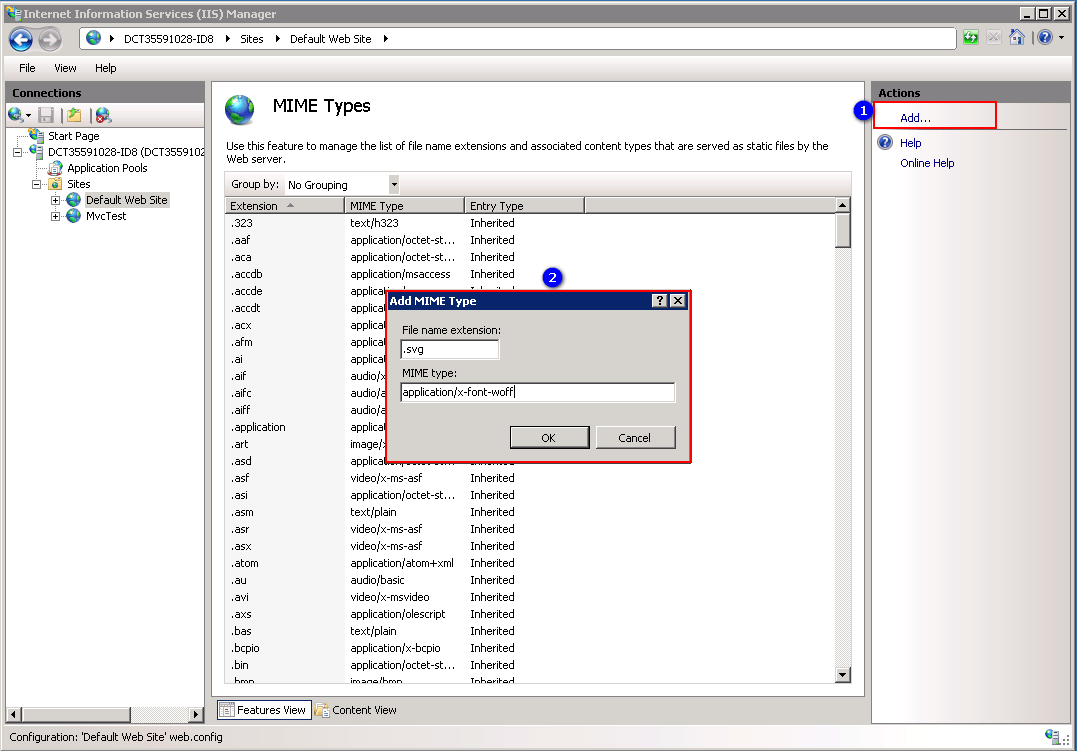Windows Server 2008安装IIS 7与配置
一、安装IIS 7
1、鼠标右键【我的电脑(Computer)】→【管理(Manager)】
2、选择【角色(Roles)】,右键【添加角色(Add Roles)】,弹出【添加角色向导(Add Roles Wizard)】选择【下一步(Next)】
3、勾选【Web服务器IIS(Web Server IIS)】
4、勾选需要安装的角色服务(Server Roles)
5、选择完角色服务后,点击【安装(Install)】等待安装完成
二、IIS配置相关
1、IIS应用池添加.NET Framework 4.0:
解决以下问题:
HTTP Error 500.21 - Internal Server Error
Handler "ExtensionlessUrlHandler-Integrated-4.0" has a bad module "ManagedPipelineHandler" in its module list
1)【开始】菜单→【运行】→C:\WINDOWS\Microsoft.NET\Framework\v4.0.30319\aspnet_regiis.exe –i (或 %windir%\Microsoft.NET\Framework\v4.0.30319\aspnet_regiis.exe -i)
2) 打开【Internet Information Services (IIS) Manager】,选择【Application Pools】→【Classic .NET AppPool】和【DefaultAppPool】,修改.NET Framework的版本
2、让Windows 64位的操作系统,兼容32位应用程序:应用程序池【DefaultAppPool】→选择【高级设置】→【启用32位应用程序】设置为 True即可。
3、让IIS支持svg/woff/woff2字体
1)打开【Internet Information Services (IIS) Manager】,选择某个网站→【MIME类型(MIME Types)】
2)添加MIME类型
文件扩展名 MIME类型
.svg image/svg+xml
.woff application/x-font-woff
.woff2 application/x-font-woff
4、解决iis 7上发布mvc报错:403.14-Forbidden Web 服务器被配置为不列出此目录的内容
HTTP Error 403.14 - Forbidden
The Web server is configured to not list the contents of this directory.
1)解决方法一:
- 如果不希望启用目录浏览,请确保配置了默认文档并且该文件存在。
- 使用 IIS 管理器启用目录浏览。
- 打开 IIS 管理器。
- 在“功能”视图中,双击“目录浏览”。
- 在“目录浏览”页上,在“操作”窗格中单击“启用”。
- 确认站点或应用程序配置文件中的 configuration/system.webServer/directoryBrowse@enabled 特性被设置为 True。
2)解决方法二:修改配置文件web.config
<system.webServer>
<validation validateIntegratedModeConfiguration="false"/>
<modules runAllManagedModulesForAllRequests="true" />
</system.webServer>设置<modules>节的值为true就可以了, 而目录浏览启用或禁用都不受影响。